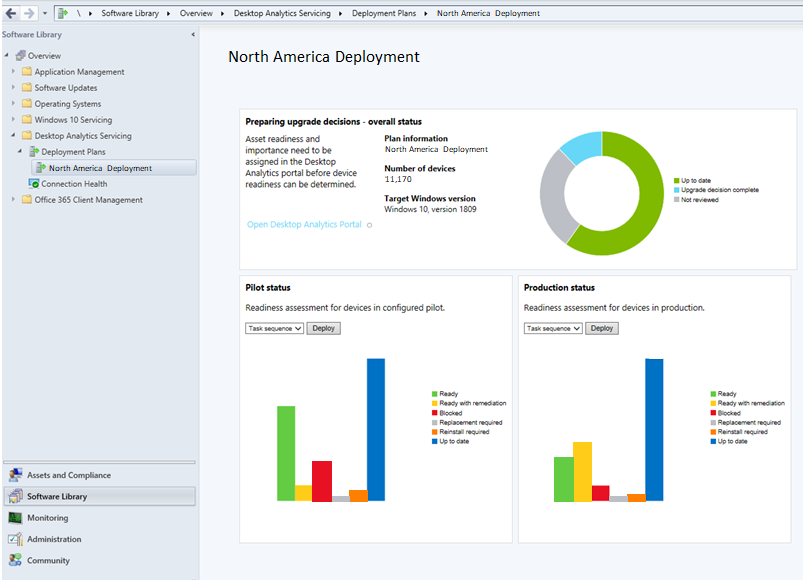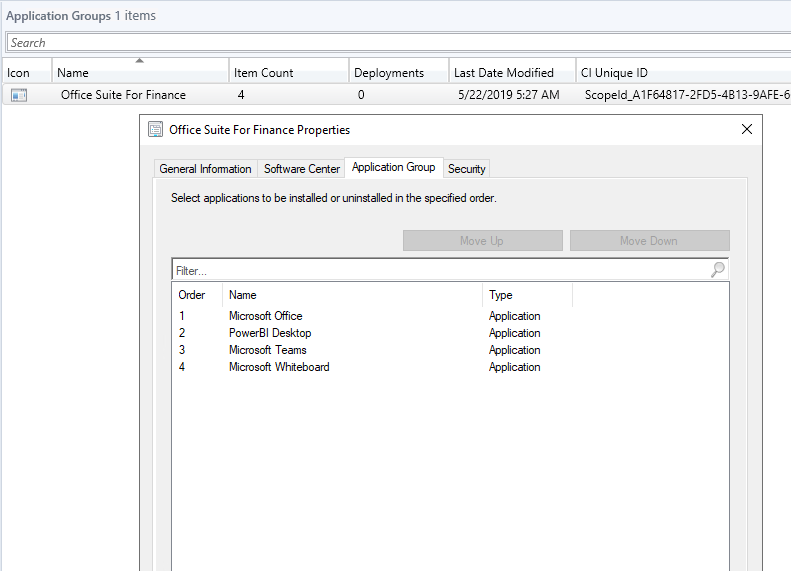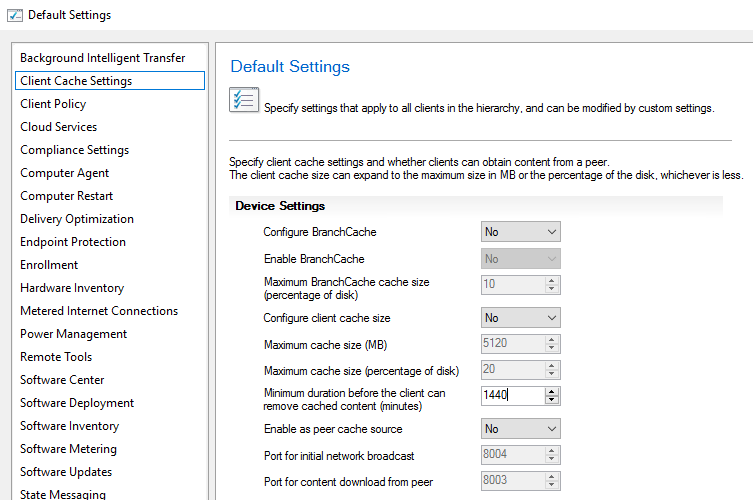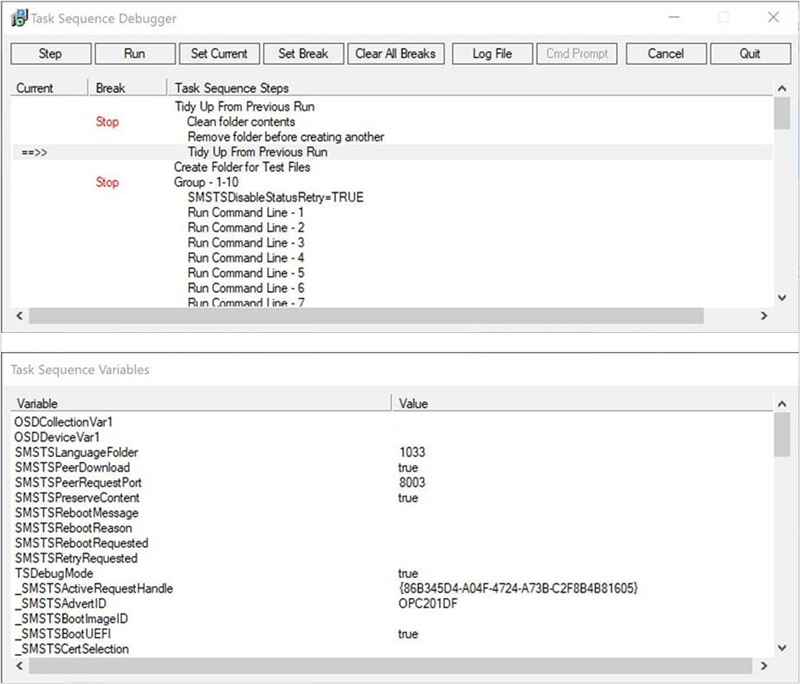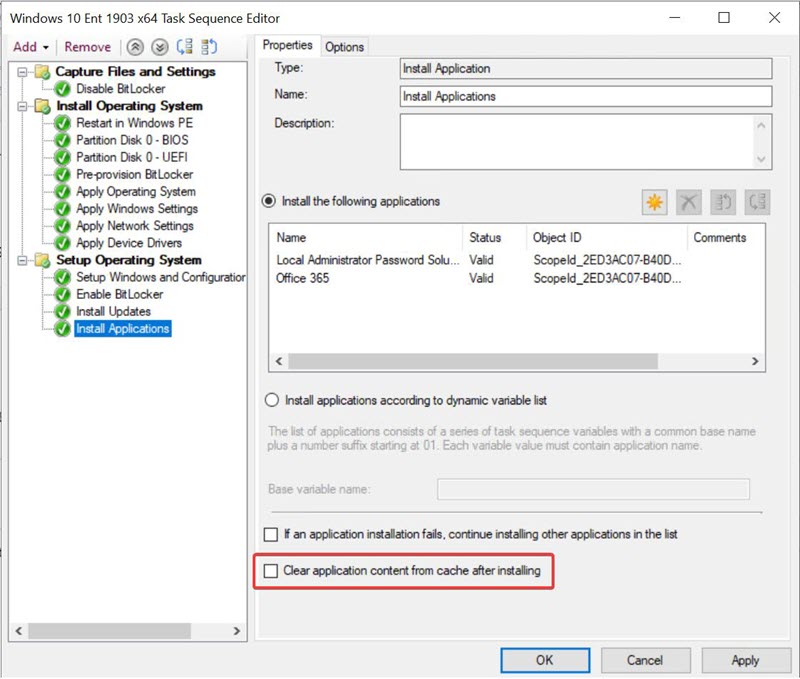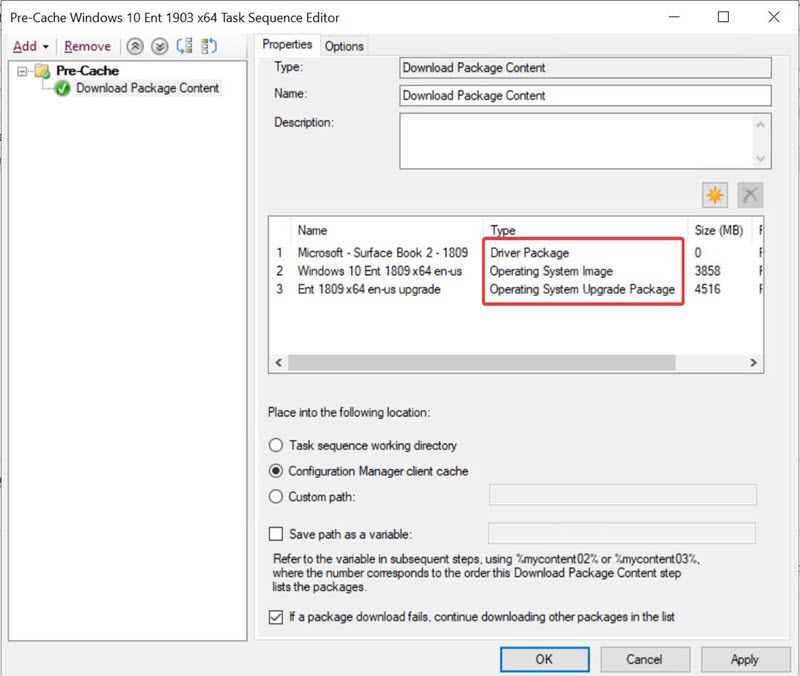Microsoft vient de mettre à disposition la version finale (5.0.8853.1000) de System Center Configuration Manager 1906.
La mise à jour 1906 (Fast Ring) pour la branche actuelle de Configuration Manager est disponible en tant que mise à jour dans la console. Configuration Manager a subi une refonte de sa structure pour permettre des mises à jour aisées de la même façon que l’on peut le voir avec Windows 10. Appliquez cette mise à jour sur les sites exécutant la version 1806, 1810 ou 1902.
Nouveautés de Configuration Manager 1906
Microsoft continue d’offrir des améliorations sur les fonctionnalités cloud, les retours d’expériences clients, la disponibilité et la simplification de l’infrastructure.
La mise à jour de 1906 inclut une intégration avec Desktop Analytics, un service cloud qui fournit des informations et une intelligence permettant de prendre des décisions plus éclairées concernant la disponibilité des mises à jour de vos clients Windows. Il combine les données de votre organisation avec les données agrégées de millions de périphériques connectés aux services de cloud Microsoft.
Utilisez Desktop Analytics avec Configuration Manager pour:
- Créez un inventaire des applications en cours d’exécution dans votre organisation.
- Évaluez la compatibilité des applications avec les dernières mises à jour de fonctionnalités de Windows 10.
- Identifiez les problèmes de compatibilité et recevoir des suggestions d’atténuation basées sur des analyses de données dans le cloud.
- Créez des groupes pilotes qui représentent l’ensemble de l’application et du parc de pilotes sur un ensemble minimal de périphériques.
- Déployez Windows 10 sur des périphériques pilotes et gérés en production à l’aide de Configuration Manager.
- Réduisez les risques de déploiement en surveillant l’état de santé de vos périphériques pendant et après le déploiement.
- Assurez-vous que vos appareils sont toujours pris en charge avec l’état de la sécurité et des mises à jour des fonctionnalités.
Gestion des applications
Groupe d’applications
Créez un groupe d’applications que vous pouvez envoyer à un utilisateur ou à une collection de périphériques en tant que déploiement unique. Les métadonnées que vous spécifiez sur le groupe d’applications sont vues dans le Centre logiciel en tant qu’entité unique. Vous pouvez personnaliser les applications du groupe pour que le client les installe dans un ordre spécifique. Cela peut servir aussi pour des prérequis.
Installation d’application sur une machine
À partir de la console Configuration Manager, vous pouvez désormais installer des applications sur un périphérique en temps réel. Cette fonctionnalité peut aider à réduire le besoin de collections séparées pour chaque application.
Filtrer les applications déployées sur les appareils
Les catégories pour les déploiements d’applications ciblées sur les périphériques s’affichent maintenant en tant que filtres dans le Centre logiciel.
Mises à jour logicielles
Options supplémentaires pour la maintenance de WSUS
Vous avez maintenant des tâches de maintenance WSUS supplémentaires que Configuration Manager peut exécuter pour maintenir les SUP en santé. La maintenance WSUS a lieu après chaque synchronisation. En plus de refuser les mises à jour expirées dans WSUS, Configuration Manager peut désormais:
- Supprimez les mises à jour obsolètes de la base de données WSUS.
- Ajoutez des index non clusterisés à la base de données WSUS pour améliorer les performances de nettoyage WSUS.
Configurer la mise à jour dynamique lors des mises à jour de fonctionnalités
Utilisez un nouveau paramètre client pour configurer la mise à jour dynamique lors des installations de mise à jour de fonctionnalités de Windows 10. Dynamic Update installe les modules linguistiques, les fonctionnalités à la demande, les pilotes et les mises à jour cumulatives lors de l’installation de Windows en demandant au client de télécharger ces mises à jour à partir d’Internet.
Co-management
Améliorations de l’inscription automatique en cogestion
Un nouveau périphérique cogéré s’inscrit désormais automatiquement au service Microsoft Intune en fonction de son jeton de périphérique Azure Active Directory (Azure AD). Il n’est pas nécessaire d’attendre qu’un utilisateur se connecte au périphérique pour que l’inscription automatique commence. Cette modification permet de réduire le nombre de périphériques avec le statut d’inscription En attente de connexion de l’utilisateur.
Pour les clients qui ont déjà des appareils inscrits à la cogestion, les nouveaux appareils sont désormais enregistrés dès qu’ils remplissent les conditions préalables. Par exemple, une fois que le périphérique est associé à Azure AD et que le client Configuration Manager est installé.
Plusieurs groupes de pilotes pour les charges de travail de cogestion
Vous pouvez maintenant configurer différentes collections pilotes pour chacune des charges de travail de cogestion. L’utilisation de différentes collections pilotes vous permet d’adopter une approche plus granulaire lors du transfert de charges de travail.
Configuration Manager console
Accès RBAC sur les dossiers
Accès RBAC pour les dossiers – Vous pouvez désormais définir des étendues de sécurité (security scopes) pour les dossiers. Si vous avez accès à un objet dans le dossier, mais n’avez pas accès au dossier, vous ne pourrez pas voir l’objet.
Plusieurs améliorations basées sur les commentaires du UserVoice
Cela inclut l’ajout d’un onglet Collections dans le nœud de périphériques, l’ajout d’un onglet Séquence de tâches dans le nœud d’applications et la prise en charge améliorée de la sélection multiple.
Gestion des clients
Prise en charge de Windows Virtual Desktop
Windows Virtual Desktop est une fonctionnalité de Microsoft Azure et Microsoft 365. Vous pouvez désormais utiliser Configuration Manager pour gérer ces périphériques virtuels exécutant Windows dans Azure.
Configurer la période de rétention minimale du cache
Vous pouvez maintenant spécifier le délai minimal pendant lequel le client Configuration Manager conserve le contenu mis en cache. Ce paramètre client contrôle la durée pendant laquelle le client stocke le contenu dans le cache avant de le supprimer.
Gestion du contenu
Données de l’optimisation de la distribution dans le tableau de bord
Le tableau de bord des sources de données client inclut désormais les données d’optimisation de la distribution. Ce tableau de bord vous aide à comprendre d’où les clients obtiennent du contenu dans votre environnement.
Point de distribution en tant que serveur de cache (DOINC)
Vous pouvez maintenant installer le serveur DOINC (Delivery Optimization In-Network Cache) sur vos points de distribution. En mettant en cache ce contenu sur site, vos clients peuvent bénéficier de la fonctionnalité d’optimisation de la distribution, et aider à protéger les liens WAN.
Ce serveur de cache agit en tant que cache transparent à la demande pour le contenu téléchargé par Delivery Optimization. Utilisez les paramètres du client pour vous assurer que ce serveur est proposé uniquement aux membres du groupe de limites local de Configuration Manager.
Déploiement Windows
Débogueur de séquence de tâches
Le débogueur de séquence de tâches est un nouvel outil de dépannage. Vous déployez une séquence de tâches en mode débogage sur un ensemble d’un périphérique. Il vous permet de parcourir la séquence de tâches de manière contrôlée pour faciliter le dépannage et les enquêtes.
Effacer le cache du client pendant la séquence de tâches
Dans l’étape de séquence de tâches Install Application, vous pouvez maintenant supprimer le contenu de l’application du cache du client après son exécution.
Précache des packages de pilotes et images Windows
Le précache dans la séquence de tâches inclut désormais des types de contenu supplémentaires. Le contenu précache s’appliquait auparavant uniquement aux packages de mise à niveau Windows. Vous pouvez maintenant utiliser la mise en cache pour réduire la consommation de bande passante pour:
- Images Windows
- Pilotes
- Packages
Centre logiciel
Améliorations apportées aux personnalisations des onglets du Centre logiciel
Vous pouvez maintenant ajouter jusqu’à cinq onglets personnalisés dans le Centre logiciel. Vous pouvez également modifier l’ordre dans lequel ces onglets apparaissent dans le Centre logiciel.
Notification repensée pour les logiciels nouvellement disponibles
La notification Nouveau logiciel disponible ne s’affiche qu’une fois pour un utilisateur pour une application et une révision données. L’utilisateur ne voit plus la notification à chaque fois qu’il se connecte. Il ne verra qu’une autre notification pour une application si celle-ci a été modifiée ou a été redéployée.
Lien direct vers des onglets personnalisés dans le Centre logiciel
Vous pouvez désormais fournir aux utilisateurs un lien direct vers un onglet personnalisé dans le Centre logiciel.
Utilisez le format d’URL suivant pour ouvrir le Centre logiciel sur un onglet particulier:
softwarecenter:page=CustomTab1
La chaîne CustomTab1 est le premier onglet personnalisé dans l’ordre.
| Ligne de commande | Onglets |
|---|---|
AvailableSoftware |
Applications |
Updates |
Updates |
OSD |
Operating Systems |
InstallationStatus |
Installation status |
Compliance |
Device compliance |
Options |
Options |